Win7常用运行命令汇总分享
在我们的生活中有时候会看到大神在打开一个程序的时候不是一步一步的按,而是简单的在运行编辑框输入几个命令就可以一步直达,其实只要我们熟练掌握各种电脑系统运行命令也是可以轻松做到的。今天小编将为大家带来Win7常用运行命令汇总分享,有需要的小伙伴们不要错过哦,一起来看看都有哪些吧。

Win7常用运行命令集合:
先调出运行命令窗口,按快捷键“win+R”或者单击“开始”-“运行”:
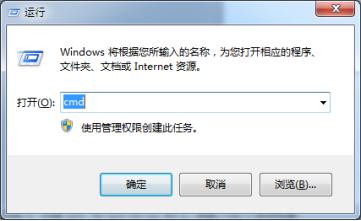
1、1分钟后关机:输入命令“shutdown”后按回车,界面如下:(可以用-t XXX,其中XXX为秒数,比如输入命令shutdown –s -t 60000 表示60000秒后自动关机)。
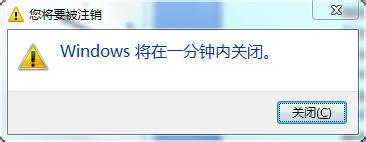
2、打开画图工具:输入命令“mspaint”后按回车,界面如下:
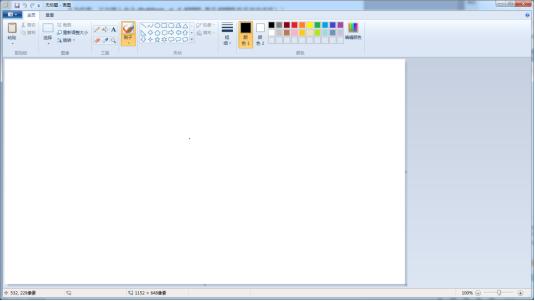
3、记事本:输入命令“Notepad”后按回车,界面如下:
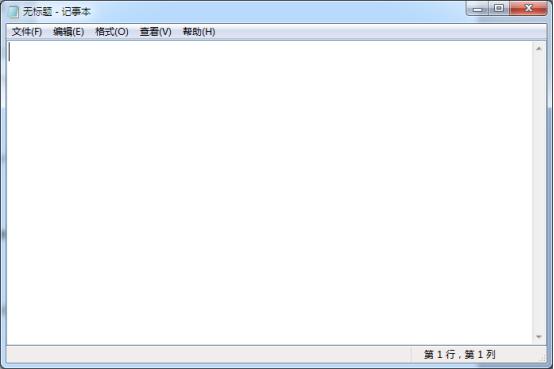
4、检查Windows版本:输入命令“winver”后按回车,界面如下:
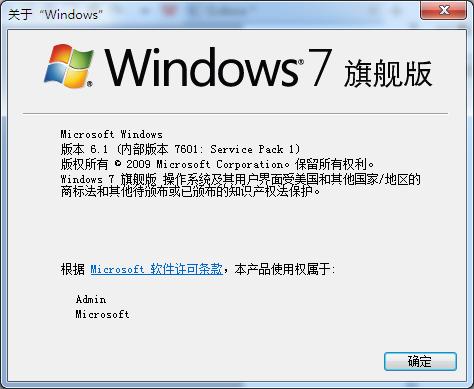
5、检查DirectX信息:输入命令“dxdiag”后按回车,界面如下:
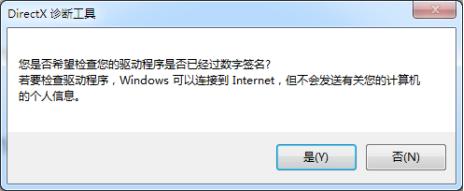
6、系统配置:输入命令“Msconfig”后按回车,界面如下:
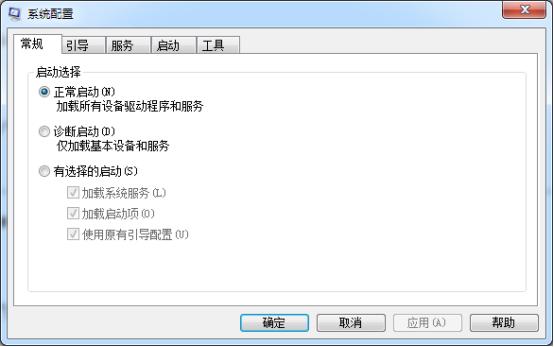
7、Chkdsk磁盘检查:输入命令“chkdsk”后按回车,界面如下:
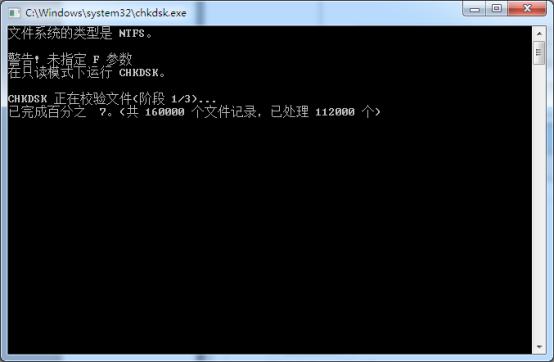
8、服务:输入命令“services.msc”后按回车,界面如下:
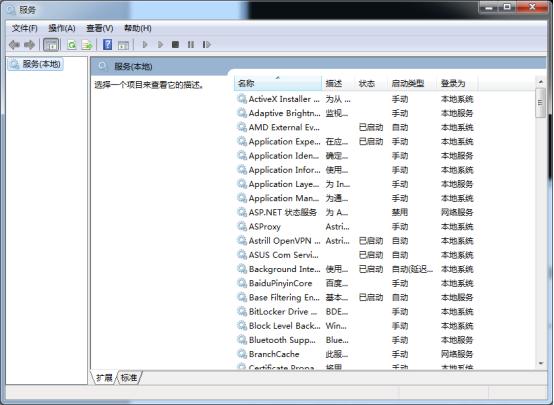
9、本地账户管理:输入命令“lusrmgr.msc”后按回车,界面如下:
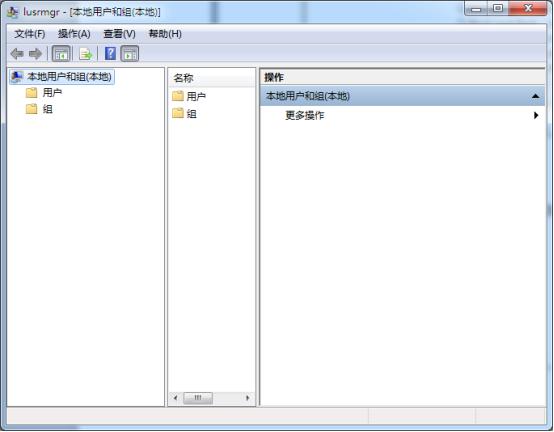
10、磁盘整理:输入命令“cleanmgr”后按回车,界面如下:
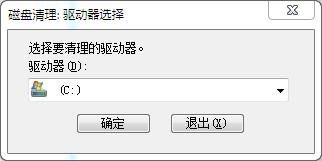
11、控制台:输入命令“mmc”后按回车,界面如下:
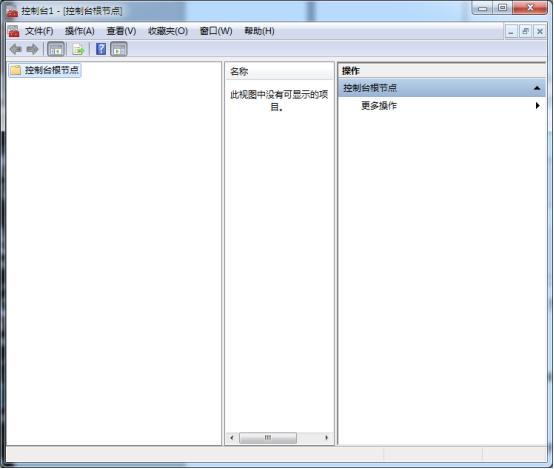
12、设备管理器:输入命令“devmgmt.msc”后按回车,界面如下:
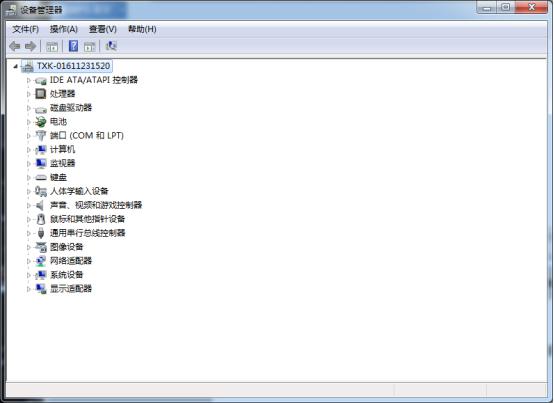
13、NT的磁盘管理器:输入命令“diskmgmt.msc”后按回车,界面如下:

14、计算机管理:输入命令“compmgmt.msc”后按回车,界面如下:
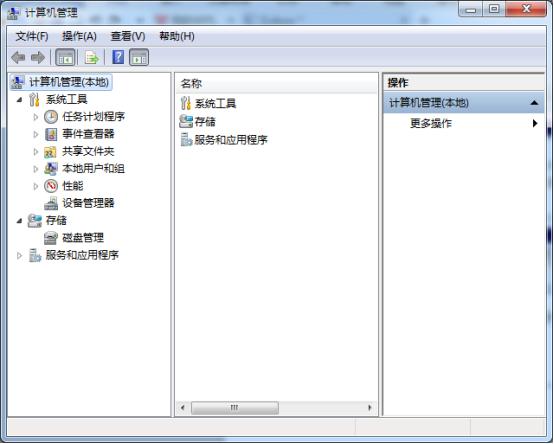
15、简易widnows media player:输入命令“mplayer2”后按回车,界面如下:

16、ODBC数据源管理器:输入命令“Odbcad32”后按回车,界面如下:
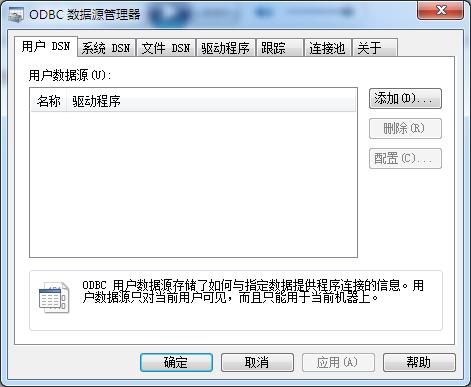
以上就是关于Win7常用运行命令集合的全部介绍了,电脑系统之家还有更多关于Win7系统的介绍噢~
最新推荐
-
excel怎么把一列数据拆分成几列 excel一列内容拆分成很多列

excel怎么把一列数据拆分成几列?在使用excel表格软件的过程中,用户可以通过使用excel强大的功能 […]
-
win7已达到计算机的连接数最大值怎么办 win7连接数达到最大值

win7已达到计算机的连接数最大值怎么办?很多还在使用win7系统的用户都遇到过在打开计算机进行连接的时候 […]
-
window10插网线为什么识别不了 win10网线插着却显示无法识别网络

window10插网线为什么识别不了?很多用户在使用win10的过程中,都遇到过明明自己网线插着,但是网络 […]
-
win11每次打开软件都弹出是否允许怎么办 win11每次打开软件都要确认

win11每次打开软件都弹出是否允许怎么办?在win11系统中,微软提高了安全性,在默认的功能中,每次用户 […]
-
win11打开文件安全警告怎么去掉 下载文件跳出文件安全警告

win11打开文件安全警告怎么去掉?很多刚开始使用win11系统的用户发现,在安装后下载文件,都会弹出警告 […]
-
nvidia控制面板拒绝访问怎么办 nvidia控制面板拒绝访问无法应用选定的设置win10

nvidia控制面板拒绝访问怎么办?在使用独显的过程中,用户可以通过显卡的的程序来进行图形的调整,比如英伟 […]
热门文章
excel怎么把一列数据拆分成几列 excel一列内容拆分成很多列
2win7已达到计算机的连接数最大值怎么办 win7连接数达到最大值
3window10插网线为什么识别不了 win10网线插着却显示无法识别网络
4win11每次打开软件都弹出是否允许怎么办 win11每次打开软件都要确认
5win11打开文件安全警告怎么去掉 下载文件跳出文件安全警告
6nvidia控制面板拒绝访问怎么办 nvidia控制面板拒绝访问无法应用选定的设置win10
7win11c盘拒绝访问怎么恢复权限 win11双击C盘提示拒绝访问
8罗技驱动设置开机启动教程分享
9win7设置电脑还原点怎么设置 win7设置系统还原点
10win10硬盘拒绝访问怎么解决 win10磁盘拒绝访问
随机推荐
专题工具排名 更多+





 闽公网安备 35052402000376号
闽公网安备 35052402000376号